
విండోస్ ఆడియో ఆపరేటింగ్ సిస్టమ్తో కంప్యూటర్లలో ధ్వనికి బాధ్యత వహిస్తున్న ప్రధాన సేవ "విండోస్ ఆడియో". కానీ ఈ మూలకం వైఫల్యాల కారణంగా డిస్కనెక్ట్ చేయబడిందా లేదా తప్పుగా పనిచేస్తుంది, ఇది PC లో ధ్వనిని వింటూ అసాధ్యమని దారితీస్తుంది. ఈ సందర్భాలలో, అది అమలు లేదా పునఃప్రారంభించటానికి అవసరం. అది ఎలా చేయాలో చూద్దాం.
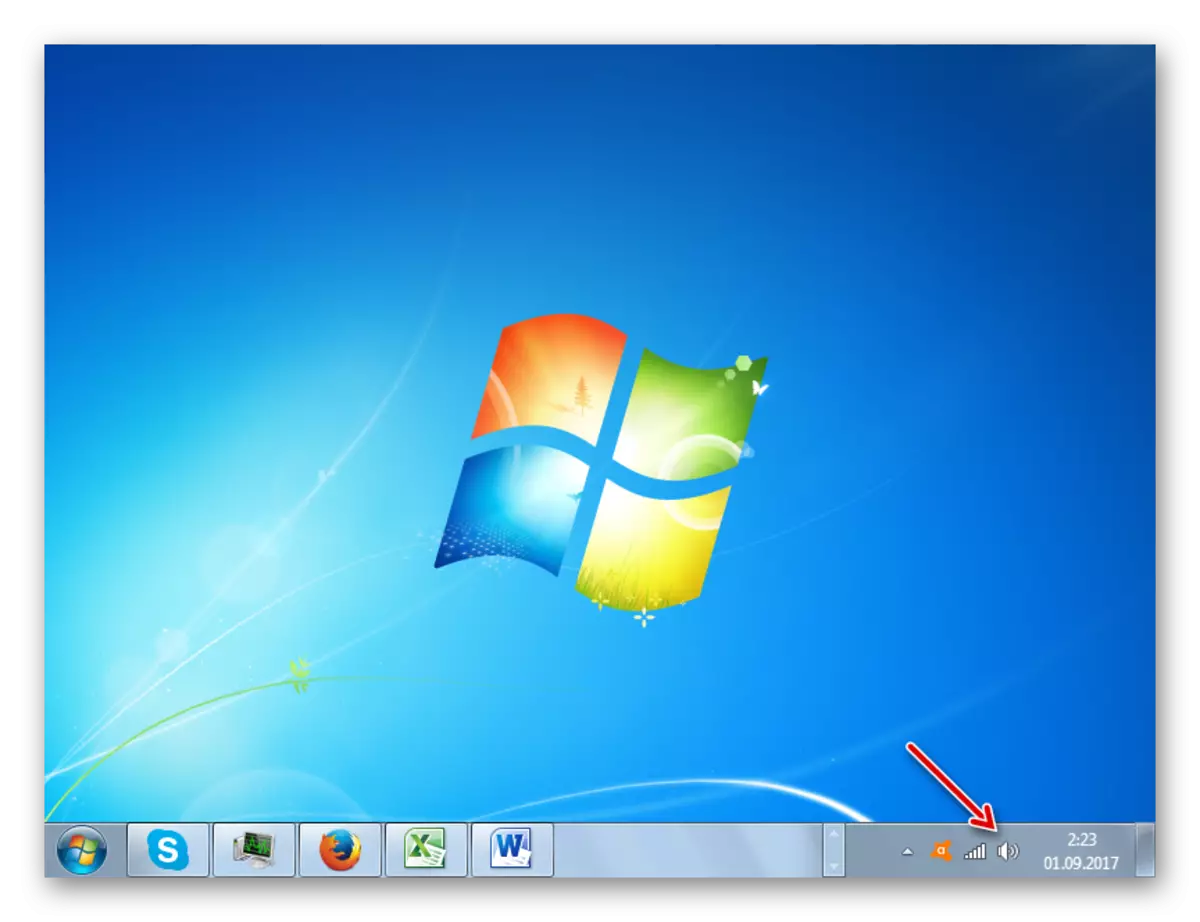
విధానం 2: "సర్వీస్ మేనేజర్"
కానీ, దురదృష్టవశాత్తు, పైన వివరించిన పద్ధతి ఎల్లప్పుడూ చెల్లదు. కొన్నిసార్లు స్పీకర్ కూడా "నోటిఫికేషన్ ప్యానెల్" లో ఉండదు. ఈ సందర్భంలో, మీరు సమస్యను పరిష్కరించడానికి ఇతర ఎంపికలను ఉపయోగించాలి. ఇతరులలో, ఆడియో సేవను చేర్చడం యొక్క అత్యంత తరచుగా ఉపయోగించిన పద్ధతి "సేవ మేనేజర్" ద్వారా అవకతవకలు.
- అన్ని మొదటి, మీరు "పంపిణీ" కు వెళ్లాలి. "ప్రారంభించు" క్లిక్ చేసి కంట్రోల్ ప్యానెల్ ద్వారా వెళ్ళండి.
- "సిస్టమ్ అండ్ సెక్యూరిటీ" క్లిక్ చేయండి.
- తదుపరి విండోలో, "అడ్మినిస్ట్రేషన్" క్లిక్ చేయండి.
- వ్యవస్థ ఉపకరణాల జాబితాతో అడ్మినిస్ట్రేషన్ విండో ప్రారంభించబడింది. "సేవలు" ఎంచుకోండి మరియు ఈ అంశంపై క్లిక్ చేయండి.
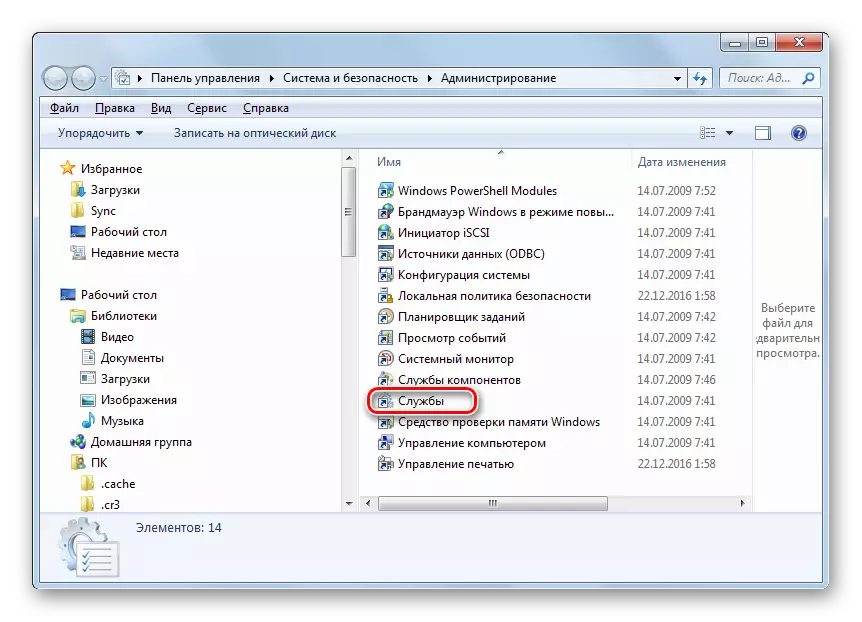
కావలసిన సాధనాన్ని ప్రారంభించడానికి వేగవంతమైన ఎంపిక ఉంది. దీన్ని చేయటానికి, విన్ + R ను నొక్కడం ద్వారా "రన్" విండోను కాల్ చేయండి నమోదు చేయండి:
Services.msc.
సరే క్లిక్ చేయండి.
- "సర్వీస్ మేనేజర్" మొదలవుతుంది. ఈ విండోలో ప్రదర్శించబడే జాబితాలో, మీరు Windows ఆడియో యొక్క ప్రవేశాన్ని పొందాలి. శోధనను సులభతరం చేయడానికి, మీరు అక్షర క్రమంలో జాబితాను నిర్మించవచ్చు. మీరు "పేరు" కాలమ్ పేరుపై క్లిక్ చేయాలి. మీరు కావలసిన అంశాన్ని కనుగొన్న తర్వాత, "స్థితి" లో Windows ఆడియో స్థితిని పరిశీలించండి. "వర్క్స్" యొక్క స్థితి ఉండాలి. ఏ స్థితి లేకపోతే, ఈ వస్తువు డిసేబుల్ అని అర్థం. "ప్రారంభ రకం" కాలమ్ "స్వయంచాలకంగా" స్థితిని నిలబెట్టుకోవాలి. స్థితి "డిసేబుల్" అయితే, ఈ సేవ ఆపరేటింగ్ సిస్టమ్తో ప్రారంభం కాదని మరియు అది మానవీయంగా సక్రియం చేయబడాలి.
- స్థానం పరిష్కరించడానికి, Windows ఆడియోలో LKM క్లిక్ చేయండి.
- Windows ఆడియో లక్షణాలు తెరుచుకుంటుంది. ప్రారంభ రకం వర్గం కాలమ్ లో, "స్వయంచాలకంగా" ఎంచుకోండి. "వర్తించు" మరియు "సరే" క్లిక్ చేయండి.
- ఇప్పుడు సేవ వ్యవస్థ ప్రారంభంలో స్వయంచాలకంగా ప్రారంభమవుతుంది. అంటే, కంప్యూటర్ను పునఃప్రారంభించడానికి దీన్ని సక్రియం చేయాలి. కానీ దీన్ని చేయవలసిన అవసరం లేదు. మీరు "Windows ఆడియో" అనే పేరును ఎంచుకోవచ్చు మరియు ఎడమ డొమైన్ "సర్వీస్ మేనేజర్" క్లిక్ "రన్" క్లిక్ చేయవచ్చు.
- ప్రయోగ విధానాన్ని నిర్వహిస్తారు.
- దాని క్రియాశీలత తరువాత, "హోదా" స్థితిలో "Windows ఆడియో" స్థితిని కలిగి ఉంటుంది, మరియు "ప్రారంభ రకం" బ్యాచ్ - స్థితి "స్వయంచాలకంగా".
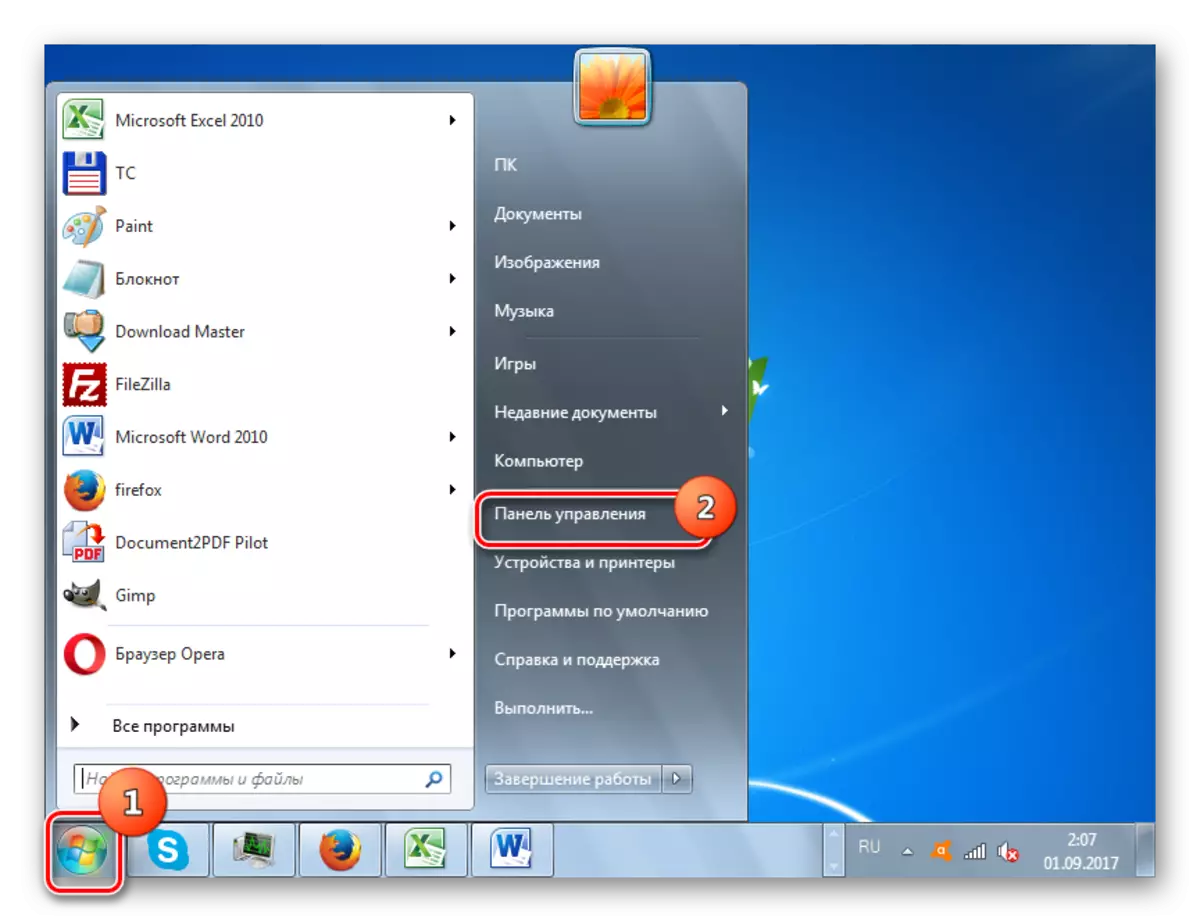
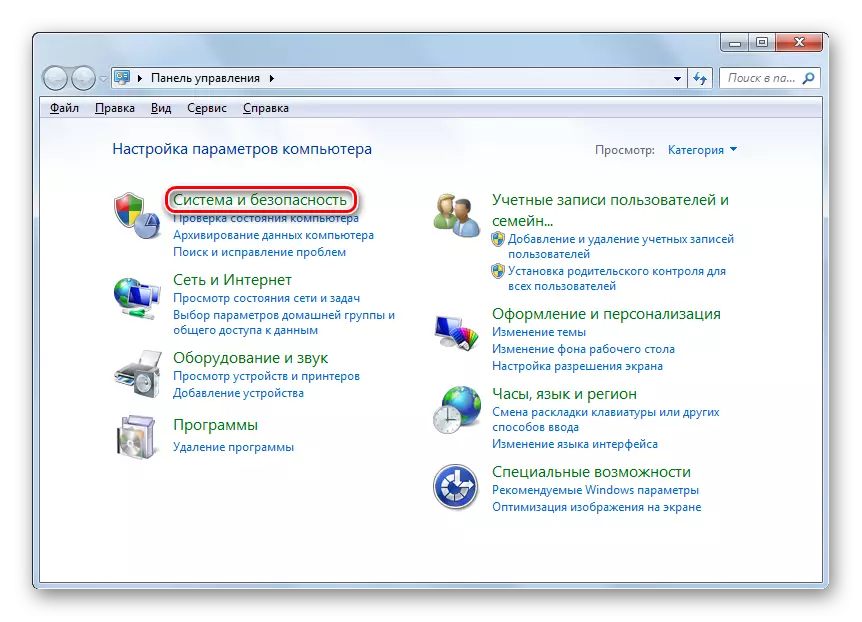
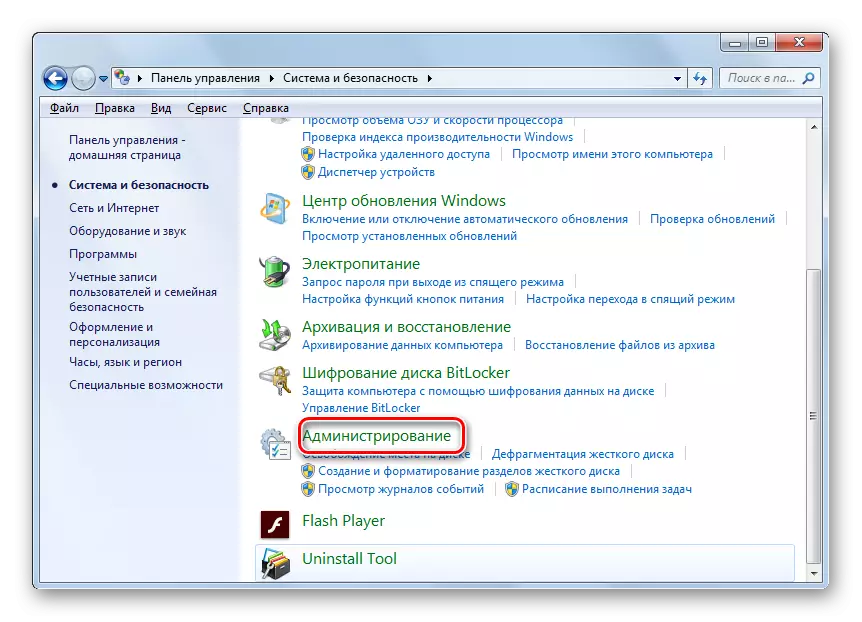
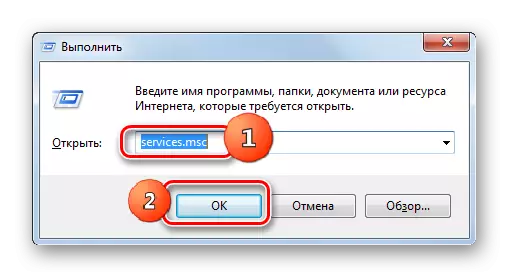
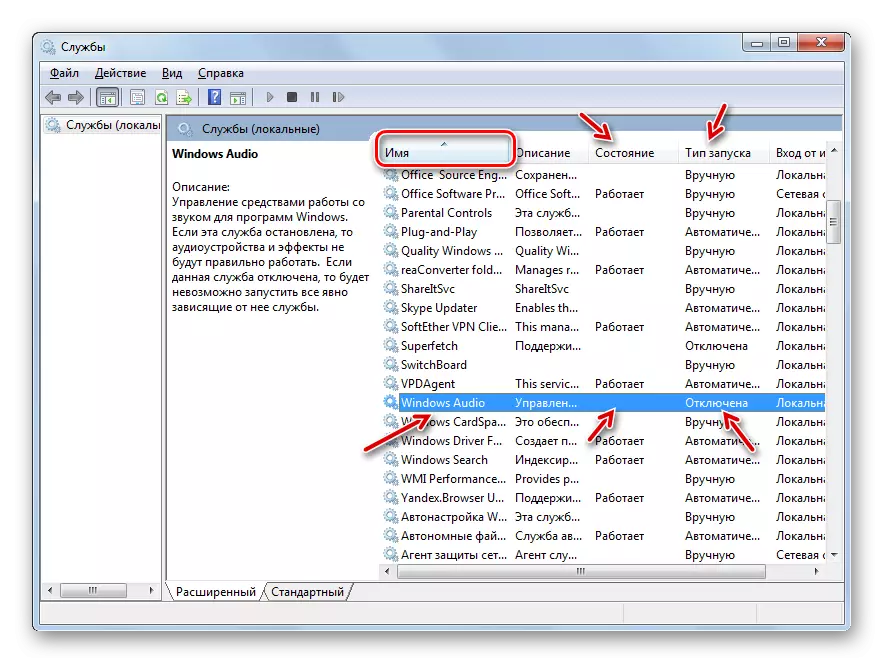


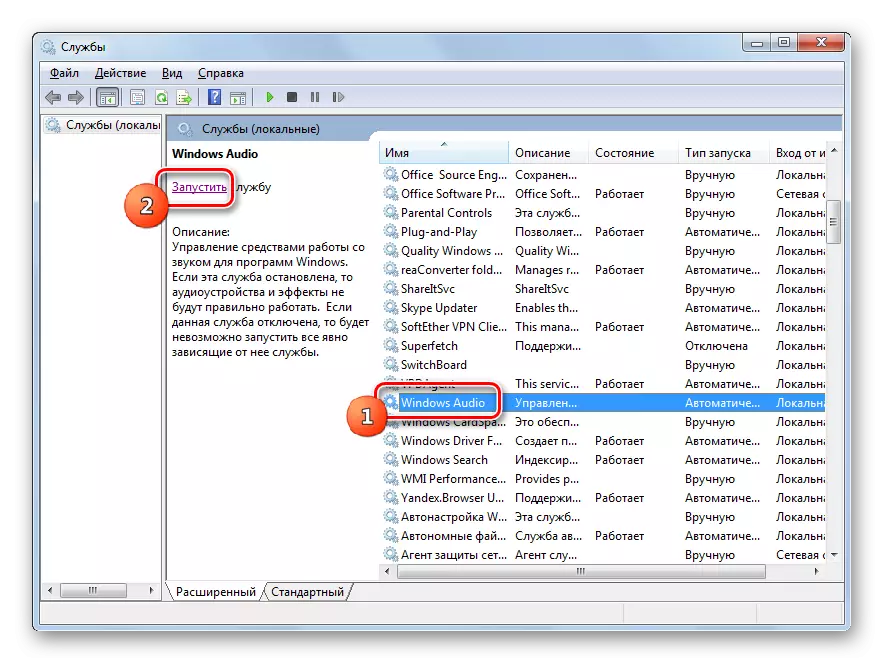

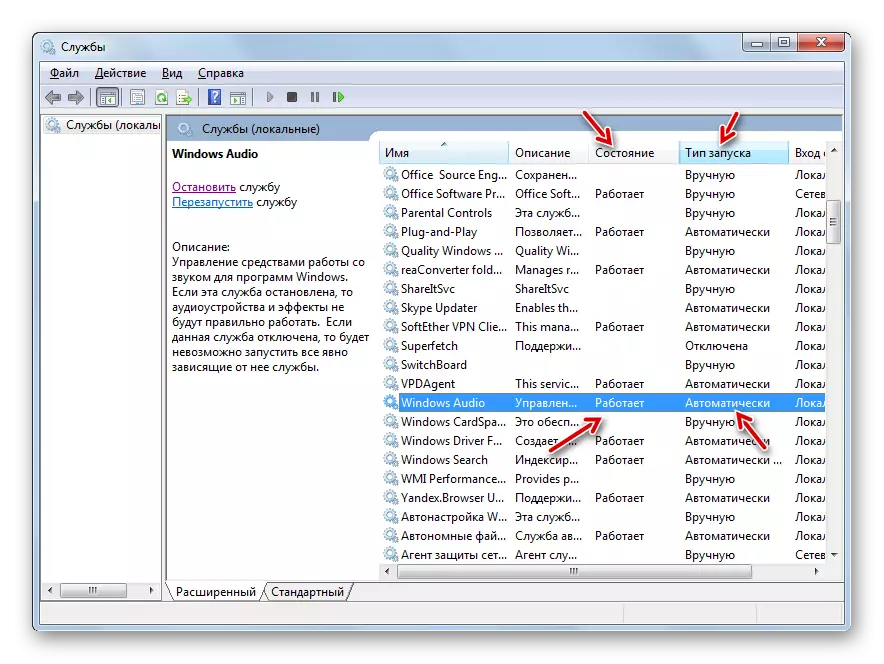
కానీ "సర్వీస్ మేనేజర్" లోని అన్ని స్థాయిలు విండోస్ ఆడియోను నిర్వహిస్తున్నాయని సూచిస్తున్నప్పుడు అటువంటి పరిస్థితి కనుగొనబడింది, కానీ ధ్వని లేదు, మరియు ఒక శిలువతో స్పీకర్ ఐకాన్ ట్రేలో ఉంది. ఈ సేవ తప్పు అని సూచిస్తుంది. అప్పుడు మీరు దీన్ని పునఃప్రారంభించాలి. దీన్ని చేయటానికి, "విండోస్ ఆడియో" అనే పేరును హైలైట్ చేసి "పునఃప్రారంభించు" క్లిక్ చేయండి. రీబూట్ విధానం పూర్తయిన తర్వాత, ట్రేలోని ఐకాన్ యొక్క స్థితిని తనిఖీ చేయండి మరియు ధ్వనిని పునరుత్పత్తి చేసే సామర్థ్యం.
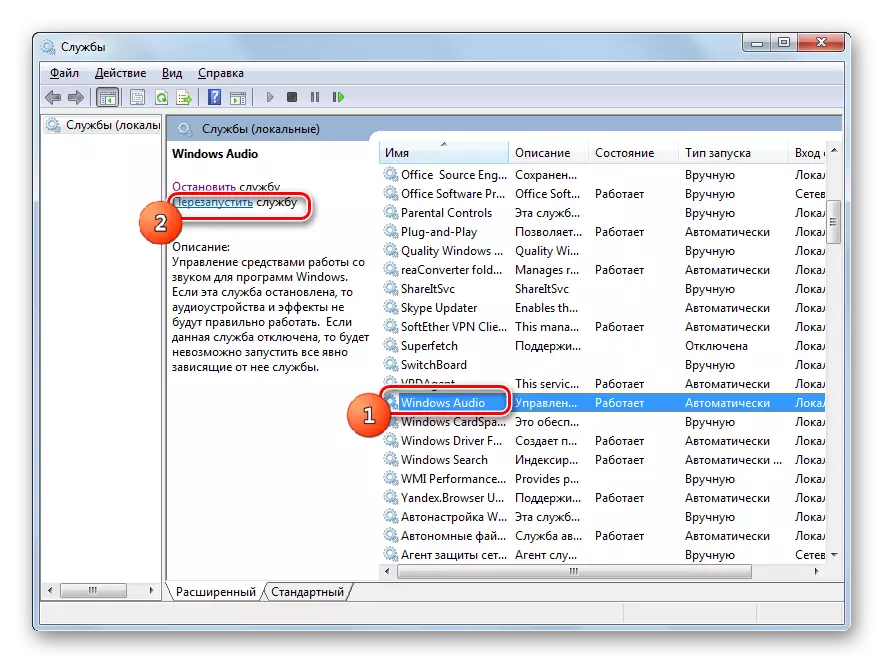
పద్ధతి 3: "సిస్టమ్ ఆకృతీకరణ"
"సిస్టమ్ ఆకృతీకరణ" అని పిలువబడే సాధనాన్ని ఉపయోగించి మరొక ఎంపికను ఆడియోను ప్రారంభించింది.
- "అడ్మినిస్ట్రేషన్" విభాగంలో "కంట్రోల్ ప్యానెల్" ద్వారా మీరు పేర్కొన్న సాధనకు వెళ్లండి. అక్కడ ఎలా పొందాలో గురించి, పద్ధతి 2 చర్చించేటప్పుడు అది చెప్పబడింది 2. కాబట్టి, "పరిపాలన" విండోలో "సిస్టమ్ ఆకృతీకరణ" పై క్లిక్ చేయండి.
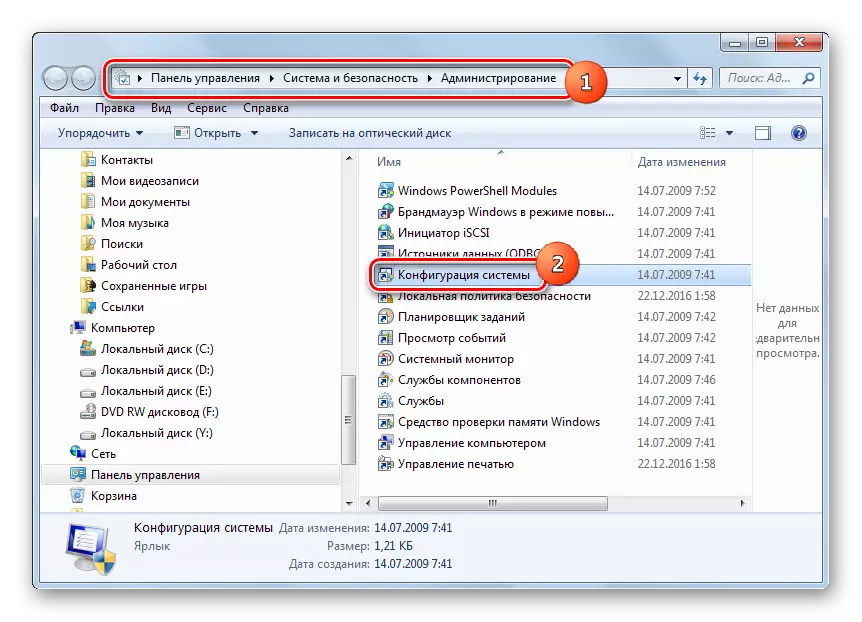
మీరు "రన్" యుటిలిటీని వర్తింపజేయడం ద్వారా మీకు అవసరమైన సాధనానికి కూడా తరలించవచ్చు. Win + R ను నొక్కడం ద్వారా దాన్ని కాల్ చేయండి కమాండ్ను నమోదు చేయండి:
msconfig.
సరే క్లిక్ చేయండి.
- "సిస్టమ్ ఆకృతీకరణ" విండోను ప్రారంభించిన తరువాత, "సేవల" విభాగానికి తరలించండి.
- జాబితాలో "విండోస్ ఆడియో" అనే పేరును గుర్తించండి. వేగవంతమైన శోధన కోసం, వర్ణమాల జాబితాను రూపొందించండి. ఇది చేయటానికి, "సేవ" ఫీల్డ్ పేరుతో క్లిక్ చేయండి. కావలసిన అంశాన్ని గుర్తించడం తరువాత, అది సరసన చెక్బాక్స్ని సర్దుబాటు చేయండి. టిక్ విలువ ఉంటే, మీరు మొదట దాన్ని తొలగించి, దాన్ని మళ్లీ ఉంచండి. తదుపరి క్లిక్ "వర్తించు" మరియు "సరే".
- సేవను ఆన్ చేయడానికి, ఈ పద్ధతి వ్యవస్థ యొక్క పునఃప్రారంభం అవసరం. మీరు ఇప్పుడు లేదా తరువాత PC ను పునఃప్రారంభించాలనుకుంటున్నారా అనే దానిలో ఒక డైలాగ్ బాక్స్ కనిపిస్తుంది. మొదటి సందర్భంలో, "పునఃప్రారంభించు" బటన్పై క్లిక్ చేసి, రెండవది - "రీబూట్ చేయకుండా నిష్క్రమించు". మొదటి ఎంపికలో, అన్ని సేవ్ చేయని పత్రాలను సేవ్ చేసి, కార్యక్రమాలను మూసివేసే ముందు మర్చిపోవద్దు.
- విండోస్ ఆడియోను పునఃప్రారంభించిన తరువాత చురుకుగా ఉంటుంది.

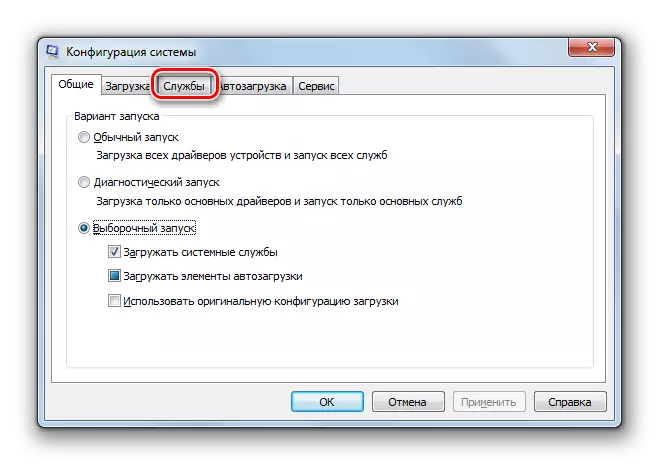
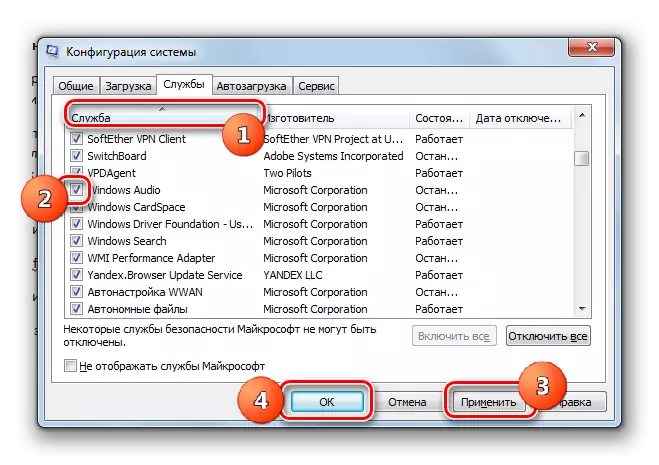
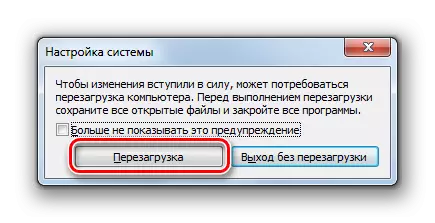
అదే సమయంలో, "విండోస్ ఆడియో" అనే పేరు కేవలం "సిస్టమ్ కాన్ఫిగరేషన్" విండోలో హాజరు కాదని గమనించాలి. "సేవల మేనేజర్" లో ఈ వస్తువు యొక్క లోడ్ నిలిపివేయబడితే, "ప్రారంభ రకం" కాలమ్ సెట్ "డిసేబుల్" లో ఇది సంభవించవచ్చు. అప్పుడు "సిస్టమ్ ఆకృతీకరణ" ద్వారా ప్రారంభం అసాధ్యం.
సాధారణంగా, "సిస్టమ్ ఆకృతీకరణ" ద్వారా పేర్కొన్న పనిని పరిష్కరించడానికి చర్యలు "సేవల నిర్వాహకుడు" ద్వారా తారుమారు కంటే తక్కువగా ఉంటాయి, ఎందుకంటే మొదట, అవసరమైన అంశం జాబితాలో ప్రదర్శించబడకపోవచ్చు మరియు రెండవది విధానం కంప్యూటర్ యొక్క పునఃప్రారంభం అవసరం.
పద్ధతి 4: "కమాండ్ స్ట్రింగ్"
"కమాండ్ లైన్" కు ఆదేశాన్ని నమోదు చేయడం ద్వారా మేము అధ్యయనం చేసే సమస్యను కూడా మీరు కూడా పరిష్కరించవచ్చు.
- నిర్వాహక హక్కులతో అమలు చేయడానికి విజయవంతమైన పని కోసం సాధనం అవసరం. "ప్రారంభం" మరియు తరువాత "అన్ని కార్యక్రమాలు" క్లిక్ చేయండి.
- "ప్రామాణిక" డైరెక్టరీని కనుగొనండి మరియు ఆమె పేరుపై క్లిక్ చేయండి.
- "కమాండ్ లైన్" శాసనం పై కుడి-క్లిక్ (PCM). మెనులో, "నిర్వాహకుడు నుండి నడుస్తున్న" క్లిక్ చేయండి.
- "కమాండ్ లైన్" తెరవబడింది. అది చాలు:
నికర ప్రారంభ ఆడియోలు
ఎంటర్ క్లిక్ చేయండి.
- అవసరమైన సేవ ప్రారంభించబడుతుంది.
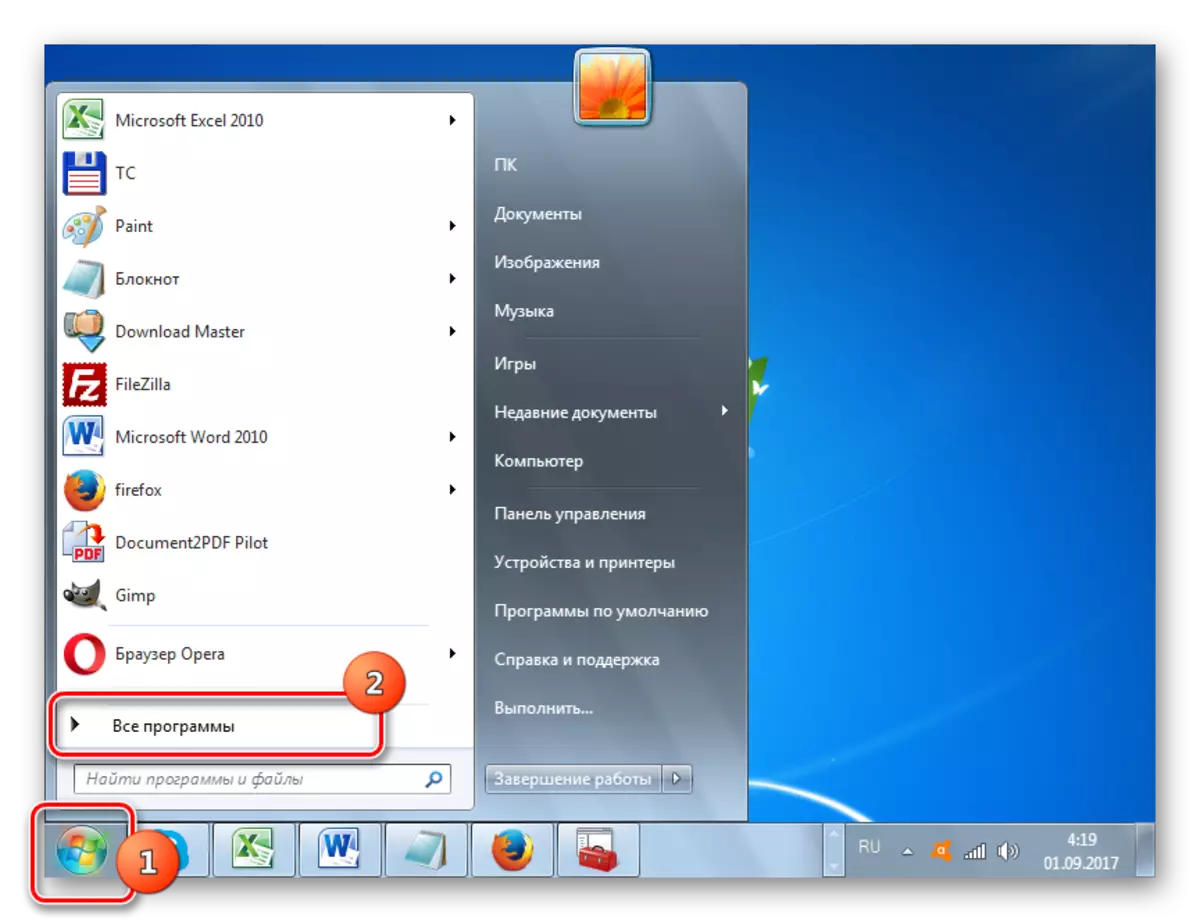
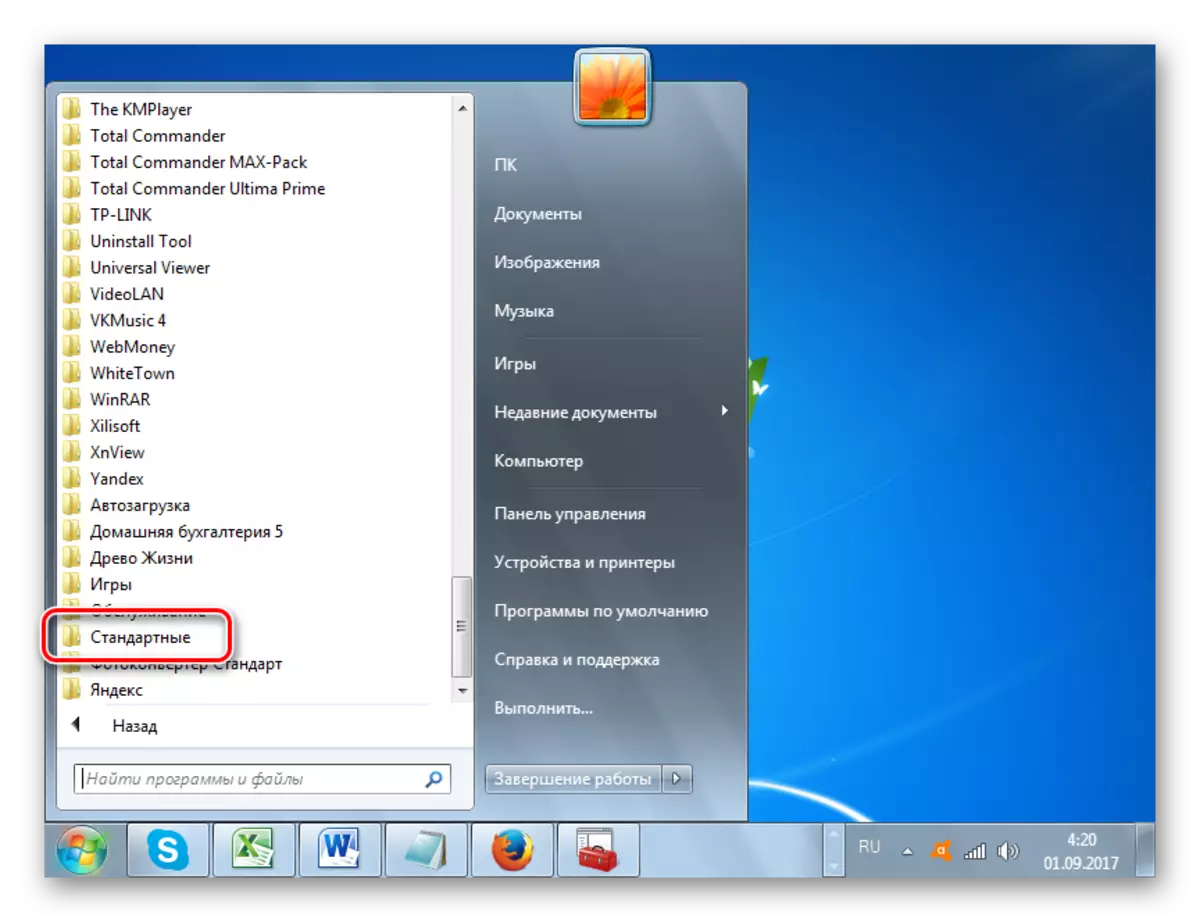

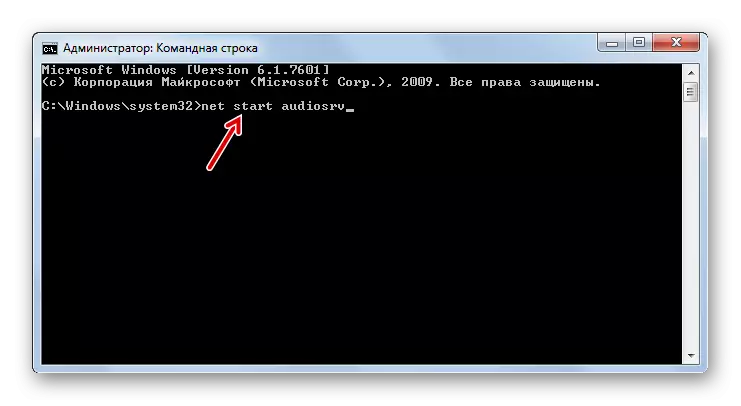
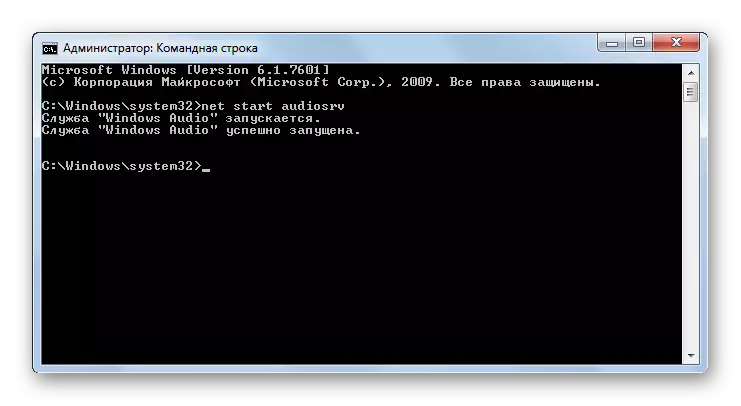
"విండోస్ ఆడియో" ప్రయోగ "సర్వీస్ మేనేజర్" లో నిలిపివేయబడితే ఈ పద్ధతి పనిచేయదు, కానీ దాని అమలు కోసం, మునుపటి పద్ధతి వలె కాకుండా, రీబూట్ అవసరం లేదు.
పాఠం: విండోస్ 7 లో "కమాండ్ లైన్" తెరవడం
పద్ధతి 5: "టాస్క్ మేనేజర్"
ప్రస్తుత వ్యాసంలో వివరించిన వ్యవస్థను ఉత్తేజపరిచే మరొక పద్ధతి టాస్క్ మేనేజర్ ద్వారా తయారు చేయబడింది. "ప్రారంభ రకం" ఫీల్డ్ "డిసేబుల్" లో వస్తువు యొక్క లక్షణాలలో మాత్రమే ఈ పద్ధతి అనుకూలంగా ఉంటుంది.
- అన్ని మొదటి, మీరు "టాస్క్ మేనేజర్" సక్రియం అవసరం. ఇది Ctrl + Shift + ESC ను టైప్ చేయడం ద్వారా చేయవచ్చు. ప్రయోగ మరొక ఎంపిక PCM క్లిక్ "టాస్క్బార్" పై క్లిక్ చేయండి. తెరుచుకునే మెనులో, "టాస్క్ మేనేజర్ను అమలు చేయండి" ఎంచుకోండి.
- "టాస్క్ మేనేజర్" నడుపుతోంది. ఏ విధమైన ట్యాబ్ తెరవబడదు మరియు ఈ సాధనం చివరిసారి పని పూర్తయిన విభాగంలో తెరుస్తుంది, మీరు "సేవల" టాబ్కు వెళ్లాలి.
- పేరు గల విభాగానికి వెళుతున్నాం, మీరు జాబితాలో "ఆడియో" అనే పేరును కనుగొనాలి. మీరు వర్ణమాల ద్వారా జాబితాను నిర్మిస్తే సులభంగా ఉంటుంది. దీన్ని చేయటానికి, "పేరు" యొక్క శీర్షికపై క్లిక్ చేయండి. వస్తువు తరువాత, రాష్ట్ర కాలమ్లో స్థితికి శ్రద్ద. స్థితి "నిలిపివేయబడింది" ఉంటే, అది మూలకం నిలిపివేయబడిందని అర్థం.
- "ఆడియో" పై PCM క్లిక్ చేయండి. "రన్ సర్వీస్" ఎంచుకోండి.
- కానీ కావలసిన వస్తువు ప్రారంభం కాదు, మరియు విండో బదులుగా యాక్సెస్ తిరస్కరించబడింది వంటి ఆపరేషన్ నెరవేర్చలేదు దీనిలో బదులుగా కనిపిస్తుంది. ఈ విండోలో "సరే" క్లిక్ చేయండి. నిర్వాహకుడు తరపున "టాస్క్ మేనేజర్" సక్రియం చేయబడటం వలన సమస్య సంభవించవచ్చు. కానీ "పంపిణీదారు" ఇంటర్ఫేస్ ద్వారా నేరుగా పరిష్కరించవచ్చు.
- "ప్రక్రియలు" ట్యాబ్కు వెళ్లి, "అన్ని వినియోగదారుల ప్రక్రియలను ప్రదర్శించడానికి దిగువ బటన్పై క్లిక్ చేయండి. అందువలన, "టాస్క్ మేనేజర్" నిర్వాహక హక్కులను అందుకుంటారు.
- ఇప్పుడు "సేవల" విభాగానికి తిరిగి రండి.
- లే "ఆడియోలు" మరియు దానిపై క్లిక్ చేయండి. "రన్ సర్వీస్" ఎంచుకోండి.
- "ఆడియో" ప్రారంభమవుతుంది, ఇది "స్థితి" కాలమ్లో "వర్క్స్" యొక్క రూపాన్ని గుర్తించడం ద్వారా గుర్తించబడింది.
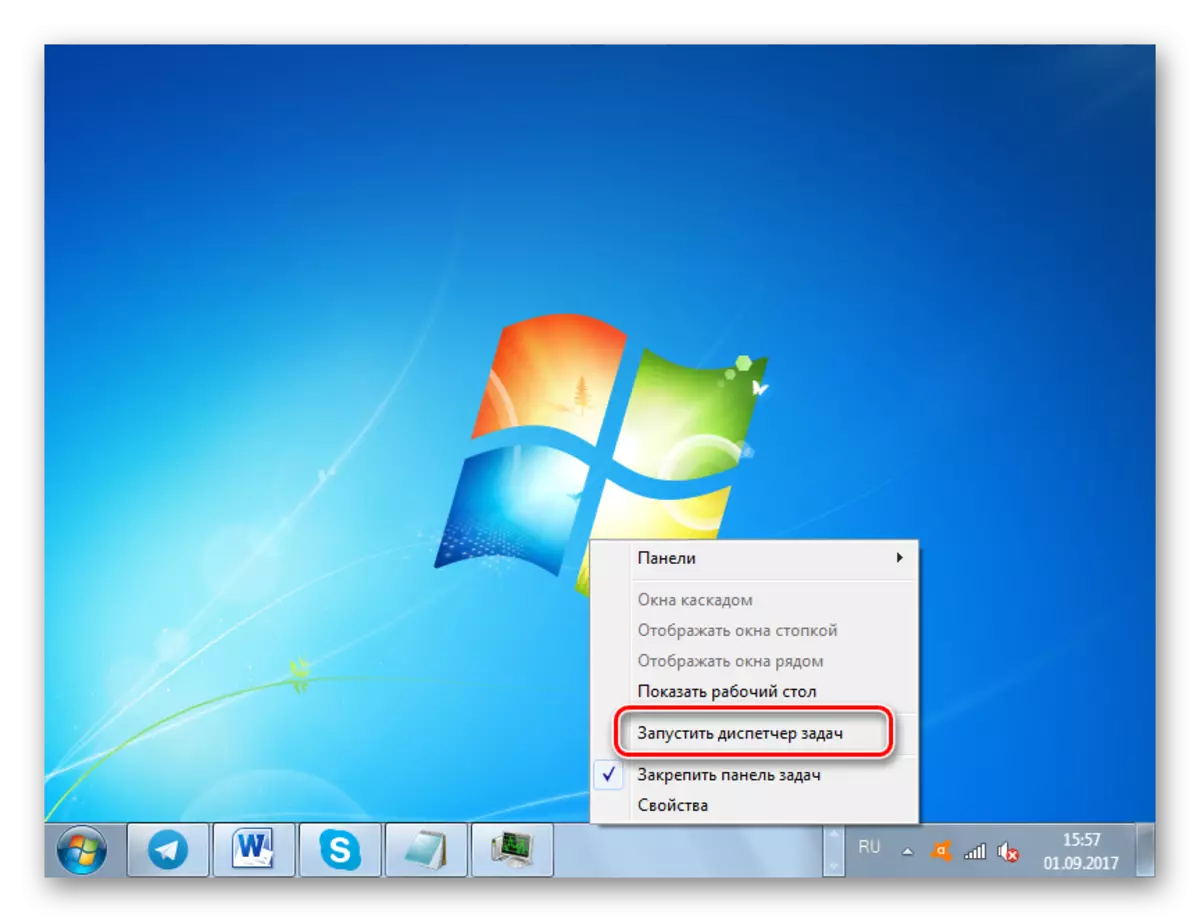
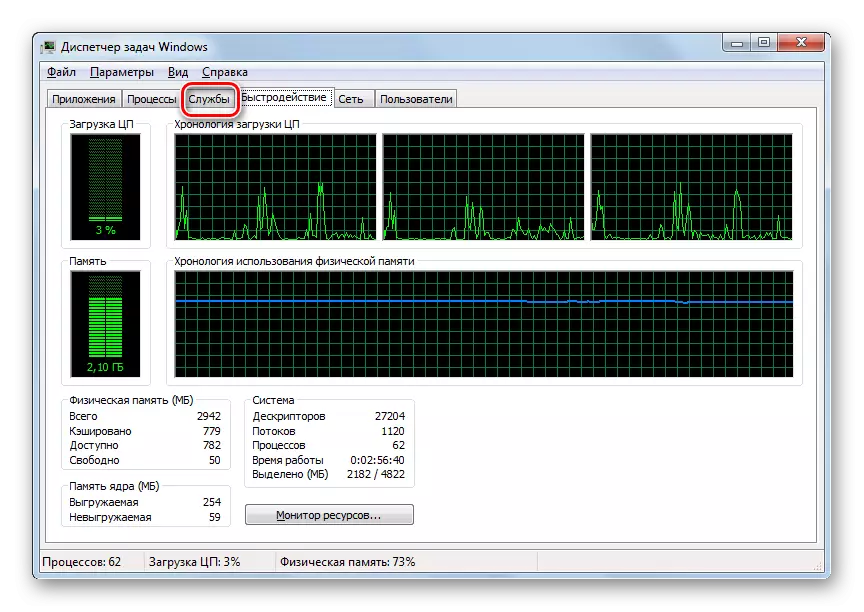
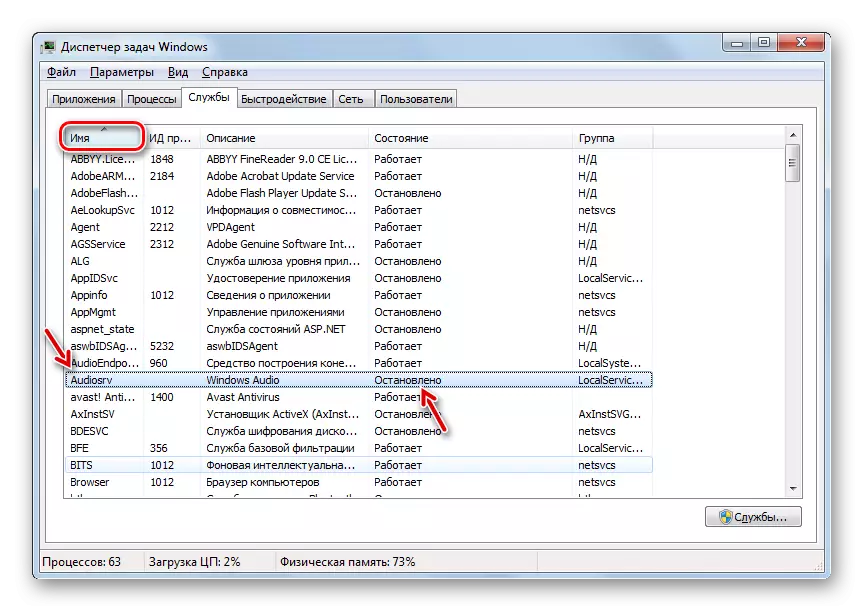
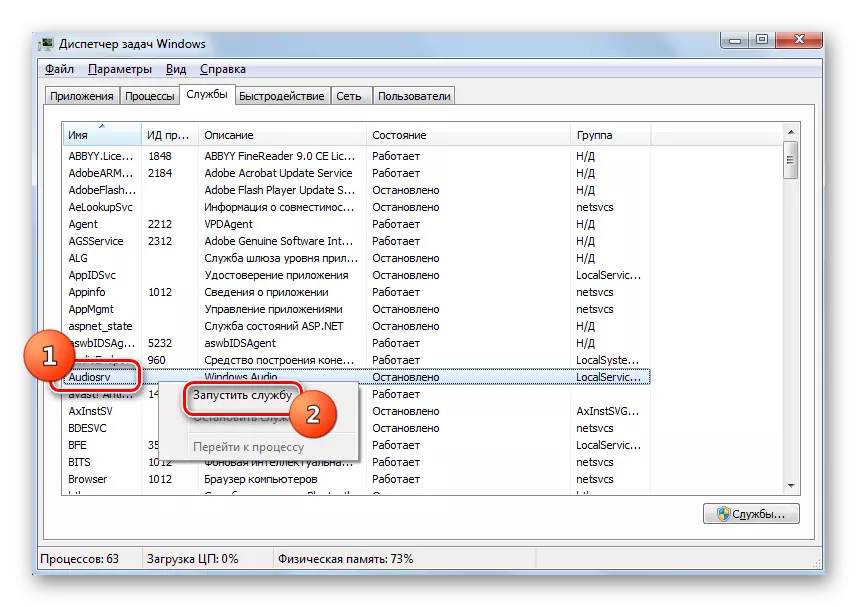

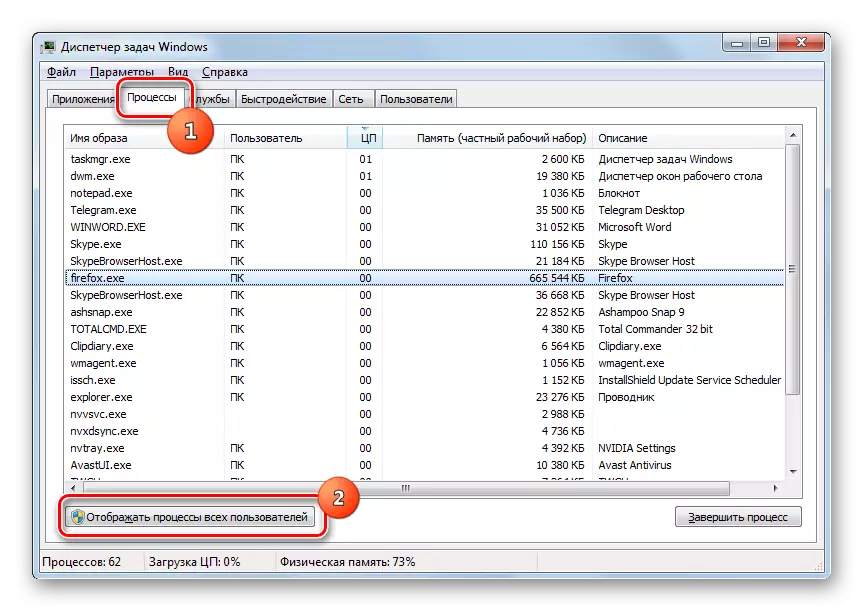
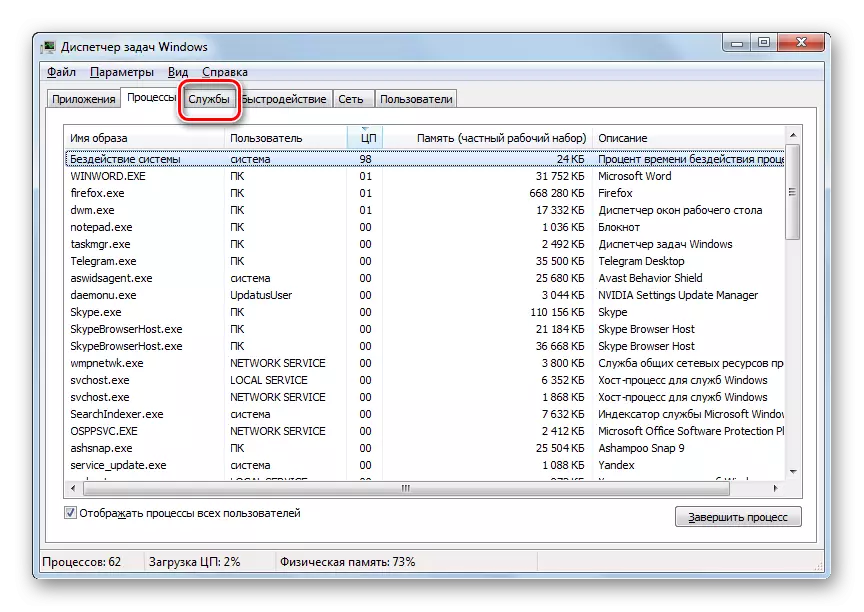
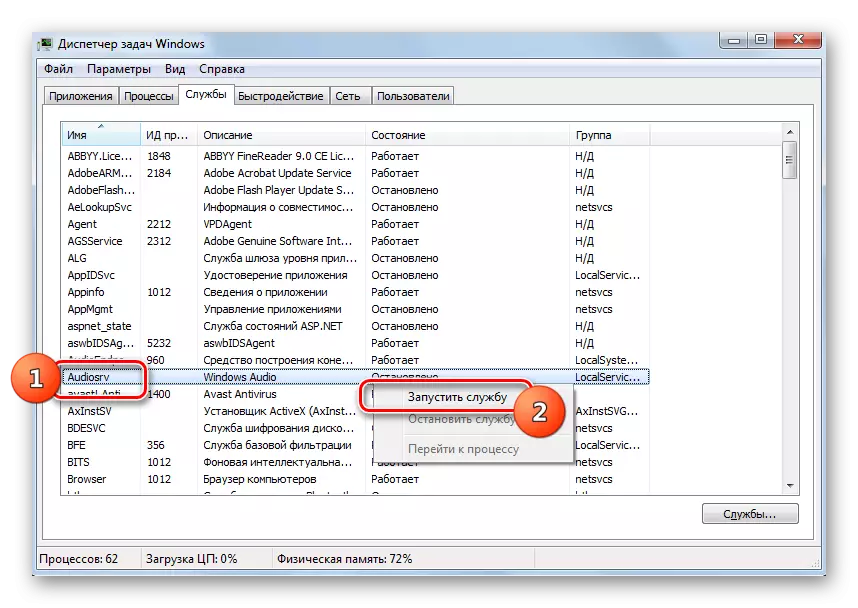
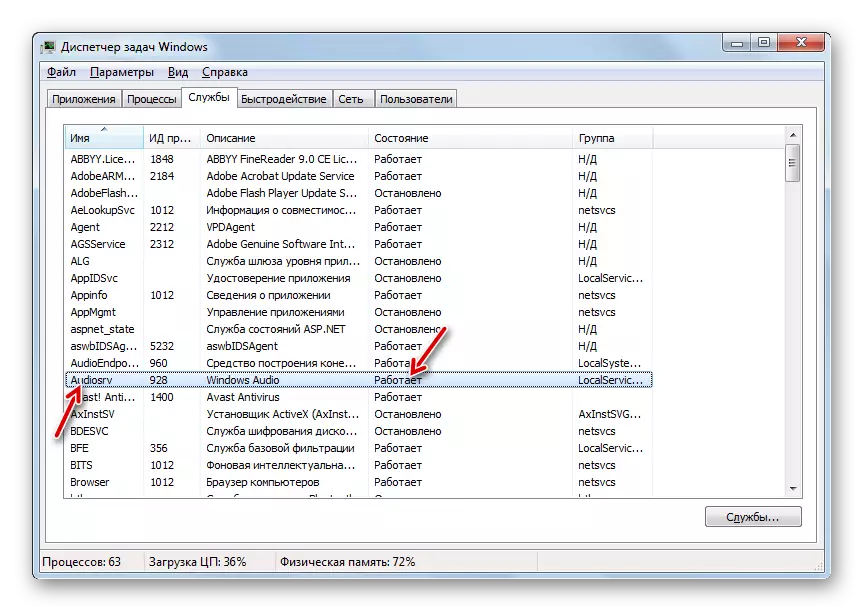
కానీ మొదటి సారి సరిగ్గా అదే తప్పు కనిపిస్తుంది కాబట్టి, మీరు మళ్ళీ విఫలమౌతారు. ఈ, ఎక్కువగా, "విండోస్ ఆడియో" లక్షణాలు ప్రారంభ రకం "డిసేబుల్" సెట్ వాస్తవం అర్థం. ఈ సందర్భంలో, క్రియాశీలత "సర్వీస్ మేనేజర్" ద్వారా మాత్రమే ఖర్చు చేయగలదు, అంటే, పద్ధతి 2 ను వర్తింపజేస్తుంది.
పాఠం: Windows 7 లో "టాస్క్ మేనేజర్" ను ఎలా తెరవాలి
విధానం 6: సంబంధిత సేవలు సక్రియం
కానీ పై పద్ధతుల్లో ఒకరు పని చేయకపోయినా అది జరుగుతుంది. ఇది కొన్ని సంబంధిత సేవలు నిలిపివేయబడతాయని, మరియు ఈ విధంగా, "విండోస్ ఆడియో" నడుపుతున్నప్పుడు, సమాచార విండోలో ప్రదర్శించబడే లోపం 1068 కు దారితీస్తుంది. ఈ క్రింది లోపాలు కూడా దీనికి అనుబంధించబడతాయి: 1053, 1079, 1722, 1075. సమస్యను పరిష్కరించడానికి, కాని పని కాని పిల్లల అంశాలని సక్రియం చేయడానికి అవసరం.

- పద్ధతి 2 ను పరిశీలించినప్పుడు వివరించిన ఆ చర్య ఎంపికలలో ఒకదానిని వర్తింపజేయడం ద్వారా "సేవ నిర్వాహకుడికి వెళ్లండి. ఈ అంశం నిలిపివేయబడితే, మరియు ఈ, మేము ఇప్పటికే తెలిసిన, మీరు దాని పేరుతో లైన్ లో హోదా నుండి తెలుసుకోవచ్చు, పేరు క్లిక్ చేయడం ద్వారా లక్షణాలకు వెళ్ళండి.
- "ప్రారంభ రకం" కాలమ్లో "మల్టీమీడియా తరగతుల" లక్షణాల లక్షణాలలో, "స్వయంచాలకంగా" ఎంచుకోండి, ఆపై "వర్తించు" మరియు "సరే" క్లిక్ చేయండి.
- "మల్టీమీడియా క్లాస్" పేరును హైలైట్ చేయడానికి "మేనేజర్" విండోకు తిరిగి వెళ్లడం మరియు "రన్" క్లిక్ చేయండి.
- ఇప్పుడు "విండోస్ ఆడియో" ను సక్రియం చేయడానికి ప్రయత్నించండి, ఇది పద్ధతిలో చూపించిన చర్యల అల్గోరిథంకు కట్టుబడి ఉండండి. ఇది పనిచేయకపోతే, కింది సేవలకు శ్రద్ద:
- రిమోట్ ప్రొసీజర్ కాల్;
- పోషణ;
- అంత్య బిందువులు నిర్మించడం;
- ప్లగ్ అండ్ ప్లే.
"మల్టీమీడియా క్లాస్ షెడ్యూల్" విలీనం చేయబడిన అదే పద్ధతి ద్వారా, నిలిపివేయబడిన ఈ జాబితా నుండి ఆ అంశాలపై తిరగండి. అప్పుడు "విండోస్ ఆడియో" తిరిగి అమలు చేయడానికి ప్రయత్నించండి. ఈ సమయం విఫలమైతే ఉండకూడదు. ఈ పద్ధతి పనిచేయకపోతే, ఈ వ్యాసంలో ఈ అంశంపై కారణం చాలా లోతుగా ఉంటుంది. ఈ సందర్భంలో, మీరు మాత్రమే OS యొక్క చివరి సరైన పనితీరు పాయింట్ లేదా OS పునఃస్థాపన దాని లేకపోవడంతో వ్యవస్థ తిరిగి వెళ్లడానికి ప్రయత్నించండి సలహా చేయవచ్చు.
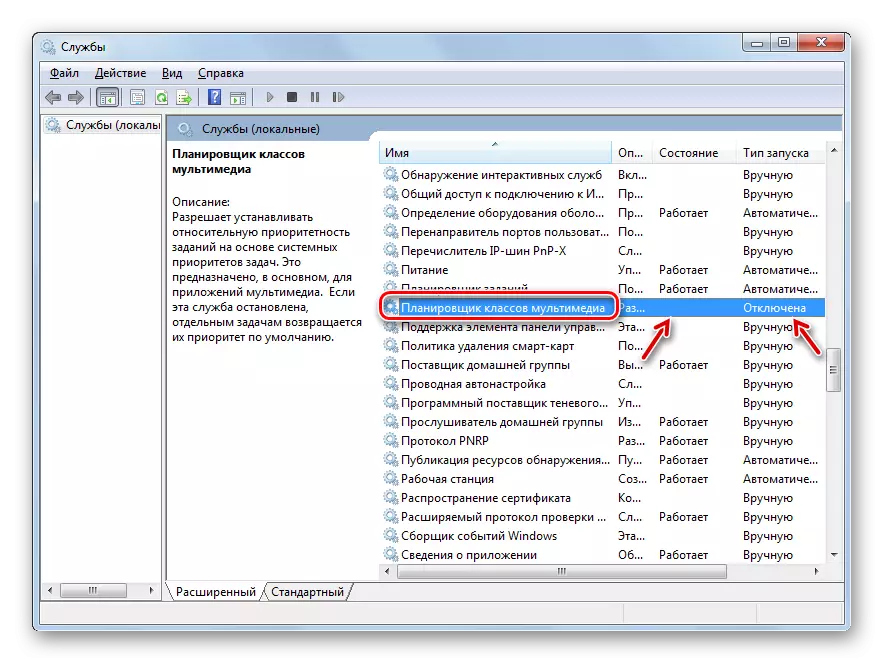
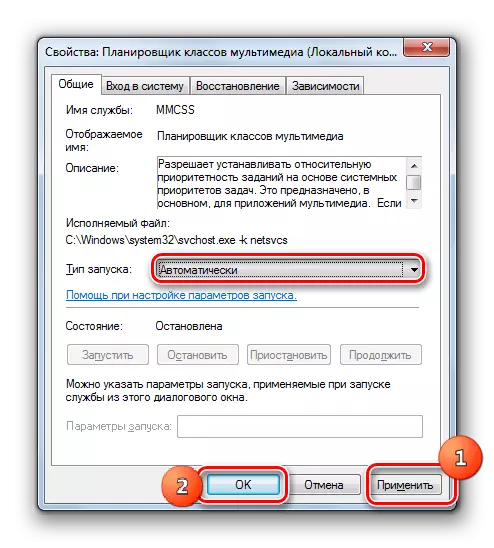
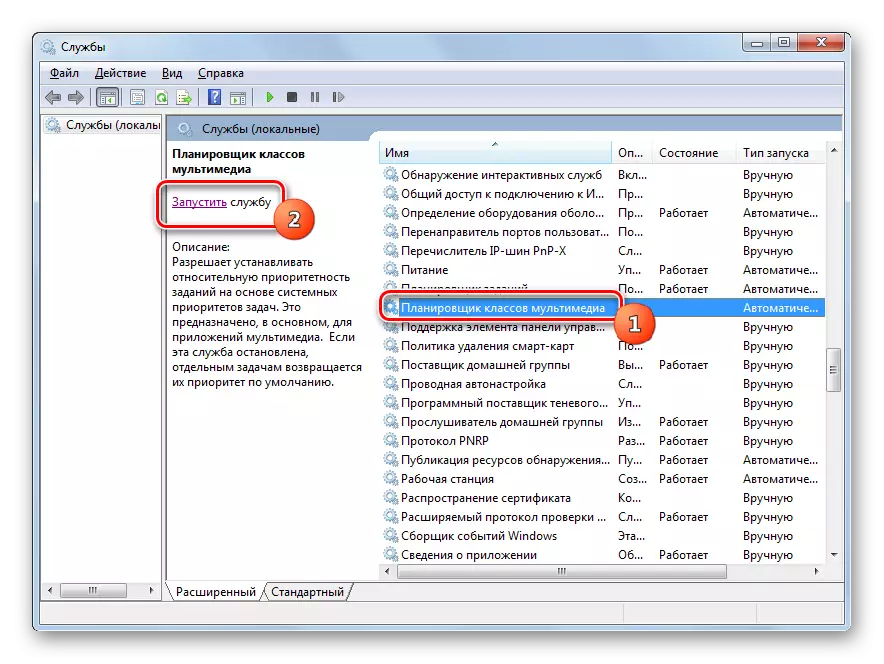
"విండోస్ ఆడియో" ను అమలు చేయడానికి అనేక మార్గాలున్నాయి. వాటిలో కొన్ని "సర్వీస్ మేనేజర్" నుండి ప్రయోగ వంటి సార్వత్రికమైనవి. "కమాండ్ లైన్", "టాస్క్ మేనేజర్" లేదా "సిస్టమ్ ఆకృతీకరణ" ద్వారా చర్యలు వంటి కొన్ని పరిస్థితులు ఉంటే ఇతరులు మాత్రమే అమలు చేయవచ్చు. విడిగా, ఈ వ్యాసంలో పేర్కొన్న పని వివిధ అనుబంధ సంస్థలచే సక్రియం చేయబడాలి.
